Androidアプリ内課金の管理・テスト・セキュリティの8つのポイント:Android Marketアプリ内課金サービス徹底解説(3)(1/3 ページ)
Androidアプリの新たな可能性を開拓するアプリ内課金について、概要から利用方法、アプリへの実装の仕方まで詳しく解説する特集
前回の「Androidアプリにアプリ内課金を実装してみよう」では、アプリ内課金の実装方法を説明しました。今回は、実装が終わったアプリを管理、テストする方法と、セキュリティを強化するためのポイントに関して説明します。
アプリ内課金は“管理”が必要
アプリ内課金の仕組みは、金融機関との面倒なやりとりから開発者を解放するものですが、開発者は開発者サイトでの商品リストのセットアップと管理、テストアカウントの登録、必要に応じて行う返品処理などの多少の管理タスクが必要です。
■ Android MarketのテストアカウントとGoogleチェックアウトのアカウントが必要
開発者は、Android Marketの開発者アカウントにテストアカウントを持っている必要があります。また、商品リストとユーザーに返金を行うためのGoogleチェックアウトのアカウントも必要です。Googleチェックアウトのアカウントを持っていない場合は、Googleチェックアウトのサイトで登録してください。
Android Marketの開発者アカウントをすでに持っている場合は、それをテストアカウントとして使用可能です。アプリ内課金のために新たにアカウントを作成する必要はありません。アカウントを持っていない場合は、Android Marketに開発者として登録して、Android Market開発者サイトでアカウントを取得してください。
■ テストアカウントの設定
開発者サイトでは、1つ以上のテストアカウントが取得可能です。テストアカウントは、テストアカウントとして開発者サイトで登録する通常のGoogleアカウントです。テストアカウントは開発者がAndroid Marketにアップロードした非公開のアプリのアプリ内購入を行う権限を与えられています。
開発者が複数のテスターに、開発者サイトへのアクセスなしにアプリ内課金のテストを行わせたい場合、テストアカウントは便利です。開発者自身がテストを行い、テストアカウントも管理するなら、自分自身でテストアカウントを作成し、自分やテスターに信任状を送付可能です。
テストアカウントは以下の3つの制限があります。
- すでにアップロードされているアプリ(公開されている必要はない)でしか購入リクエストの作成ができない
- アプリの商品リストに登録されているアイテムを購入するためだけに使用可能
- テストアカウントは開発者アカウントにアクセスできず、アプリのアップロードもできない
以下の手順で、開発者アカウントにテストアカウントを追加します。
- 開発者アカウントにログイン
- ページの左上にあるユーザー名の下の「Edit profile」をクリック
- 「Edit Profile」ページを「Licensing」「In-app Billing」パネル(図1)までスクロール
- テストアカウントに登録したメールアドレスを、カンマで区切って入力
- 「Save」をクリックして変更を保存
■ 払い戻しの管理
アプリ内課金機能は、ユーザーにAndroid Marketに対して払い戻しのリクエストを送信させないので、アプリ内購入の払い戻しは、アプリの開発者が直接行われなければいけません。
払い戻しには、Googleチェックアウトのアカウントが必要で、Android Marketは、Googleチェックアウトからの払い戻し通知を受け取って、アプリに払い戻しメッセージを送信します。詳細な情報については、「IN_APP_NOTIFYメッセージのハンドリング」「アプリ内課金の価格設定」を参照してください。
課金する商品リストを作成するには
Android Marketの開発者サイトは、公開されたすべてのアプリのために「商品リスト」機能を提供します。商品をアプリの商品リストに登録すると、Android Marketのアプリ内課金機能を使用して商品を販売できます。各アプリは自身の商品リストを持っています。他のアプリの商品リストに登録されている商品は販売できません。
開発者アカウントにリストされたアプリの下側にある「In-app Products」リンクをクリックすることで、アプリの商品リストにアクセスできます(図2)。
この「In-app Products」リンクは、もしGoogleチェックアウトアカウントを持っていて、アプリのマニフェストにcom.android.vending.BILLINGパーミッションがあるなら、表示されます。商品リストは販売中のアイテムに関する、商品ID、価格などの情報を含みます(図3)。
商品リストを作成するには、アプリのマニフェストに「com.android.vending.BILLING」パーミッションが含まれている必要があります。もしアプリのマニフェストに、このパーミッションが含まれていないなら、すでに商品リストに存在する商品は編集可能ですが、新たに新しい商品を追加できません。詳細な情報は、「アプリのマニフェストの修正」を参照してください。
次ページでは、アプリの商品リストの作成手順、アプリ内課金の実装をテストする方法について説明します。
Copyright © ITmedia, Inc. All Rights Reserved.

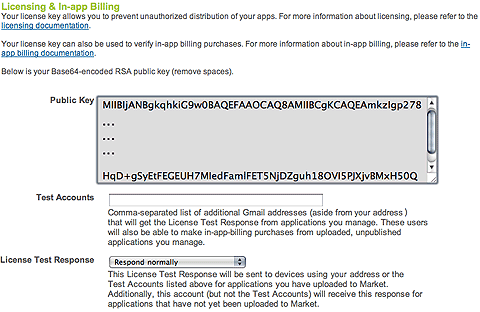 図1 テストアカウントを登録するEdit Profileページ
図1 テストアカウントを登録するEdit Profileページ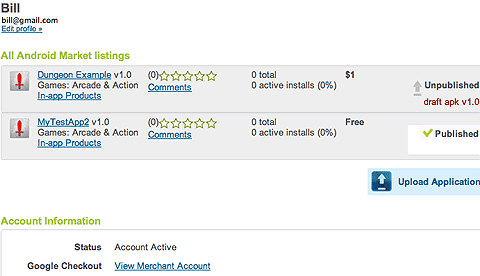 図2 In-app Procustsリンクからアプリの商品リストにアクセス可能
図2 In-app Procustsリンクからアプリの商品リストにアクセス可能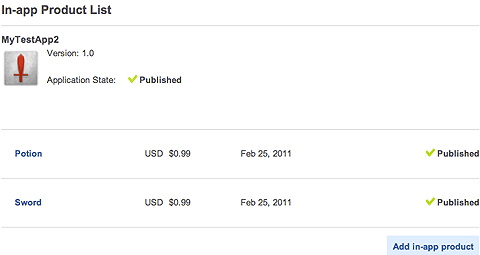 図3 アプリの商品リスト
図3 アプリの商品リスト



